PyCharm - это одна из самых популярных интегрированных сред разработки для языка программирования Python. Она предоставляет множество полезных функций и инструментов, упрощающих процесс разработки. Один из таких инструментов - установка библиотек в виртуальное окружение.
Виртуальное окружение представляет собой изолированную среду, в которой можно установить и использовать различные библиотеки Python, не влияя на другие проекты. Это позволяет управлять зависимостями проекта и избегать конфликтов между разными версиями библиотек. Установка библиотеки в виртуальное окружение - важный шаг в создании и разработке проекта с использованием PyCharm.
Прежде чем начать установку библиотеки, убедитесь, что у вас установлен Python и PyCharm. Если вы еще не установили их, следуйте инструкциям на официальных сайтах.
Подготовка к установке

Перед тем как установить библиотеку в виртуальное окружение Python в PyCharm, необходимо выполнить несколько шагов.
1. Проверьте наличие Python и PyCharm. Убедитесь, что на вашем компьютере установлена актуальная версия Python и PyCharm IDE. Если нужных приложений нет, скачайте и установите их с официальных сайтов.
2. Создайте виртуальное окружение. В PyCharm откройте ваш проект, затем перейдите в раздел "File" (Файл) и выберите пункт "Settings" (Настройки). В открывшемся окне навигации выберите "Project: ваш_проект" и перейдите в раздел "Python Interpreter" (Интерпретатор Python). Перед вами появится список установленных интерпретаторов Python. В правом верхнем углу окна выберите пункт "Add" (Добавить) и создайте новое виртуальное окружение.
3. Установите пакетный менеджер pip. При установке Python вместе с ним автоматически устанавливается и pip, но если по каким-то причинам у вас его нет, то вам нужно будет установить его отдельно. Для этого откройте командную строку и выполните следующую команду:
| Команда | Описание |
|---|---|
| python -m ensurepip | Установит pip, если он не установлен |
4. Обновите pip до последней версии. Для этого выполните команду:
| Команда | Описание |
|---|---|
| pip install --upgrade pip | Обновит pip до последней версии |
Теперь ваше виртуальное окружение готово к установке библиотеки. Вы можете перейти к следующему шагу - установке библиотеки в виртуальное окружение.
Создание виртуального окружения

Перед тем, как начать установку библиотеки в PyCharm, необходимо создать виртуальное окружение. Виртуальное окружение позволяет изолировать проект от других проектов и обеспечивает независимую среду, в которой можно установить необходимые библиотеки и модули.
Для создания виртуального окружения в PyCharm следуйте следующим шагам:
- Откройте проект в PyCharm.
- Выберите меню File > Settings.
- В окне настроек выберите Project:<имя проекта>.
- Нажмите Python Interpreter в левой панели.
- Нажмите кнопку Add (плюс) справа от списка интерпретаторов.
- Выберите вкладку New environment и укажите место, где будет создано виртуальное окружение.
- Выберите интерпретатор Python и нажмите кнопку Create.
- Виртуальное окружение будет создано, и его путь будет отображен в списке интерпретаторов.
Теперь у вас есть виртуальное окружение, в котором вы можете устанавливать и использовать библиотеки для вашего проекта в PyCharm. Продолжайте чтение, чтобы узнать, как установить библиотеку в виртуальное окружение.
Установка PyCharm
Перед установкой PyCharm убедитесь, что у вас уже установлен Python.
Шаги по установке PyCharm на вашу операционную систему:
1. Скачайте установщик PyCharm
Перейдите на официальный сайт PyCharm и выберите версию, соответствующую вашей операционной системе.
Нажмите на кнопку "Скачать" и подождите, пока установщик будет загружен.
2. Запустите установщик PyCharm
Найдите загруженный установщик PyCharm на вашем компьютере и запустите его.
Выберите язык установки и следуйте инструкциям мастера установки.
3. Установите PyCharm
Выберите папку, в которую вы хотите установить PyCharm.
Дождитесь завершения процесса установки.
4. Запустите PyCharm
Найдите ярлык PyCharm на вашем рабочем столе или в меню "Пуск" и запустите приложение.
Дождитесь, пока PyCharm запустится и отобразится приветственное окно.
Теперь вы готовы начать работу с PyCharm!
Установка PyCharm очень проста и занимает всего несколько шагов. После установки вы сможете создавать, редактировать и запускать свои проекты на языке Python с помощью этой мощной интегрированной среды разработки.
Скачивание PyCharm Community Edition
Для начала, откройте ваш веб-браузер и перейдите на официальный сайт PyCharm по адресу https://www.jetbrains.com/pycharm/download.
На странице загрузки вы увидите две версии PyCharm: Community Edition и Professional Edition. Вам необходимо выбрать Community Edition, поскольку она доступна бесплатно для некоммерческого использования.
После выбора Community Edition, вы увидите список доступных операционных систем. Выберите операционную систему, которую вы используете на своем компьютере (например, Windows, macOS или Linux).
После выбора операционной системы нажмите на кнопку "Скачать". Это начнет загрузку установочного файла PyCharm Community Edition.
Когда загрузка завершена, найдите установочный файл на вашем компьютере и запустите его. Вы увидите мастер установки PyCharm.
Следуйте инструкциям мастера, чтобы установить PyCharm Community Edition на ваш компьютер. Убедитесь, что вы выбираете опции по умолчанию, если вы не знаете, что они означают.
После завершения установки, запустите PyCharm Community Edition с помощью ярлыка на рабочем столе или в меню "Пуск".
Теперь у вас есть установленный PyCharm Community Edition, и вы готовы начать разрабатывать проекты на Python в удобной среде разработки!
Настройка виртуального окружения
Прежде чем установить библиотеку в виртуальное окружение Python, необходимо настроить само окружение. Виртуальное окружение позволяет изолировать проект и его зависимости от других проектов, что делает управление и разработку проще и безопаснее.
В PyCharm настройка виртуального окружения происходит следующим образом:
- Откройте проект в PyCharm.
- Перейдите в меню "File" и выберите "Settings".
- В открывшемся окне на левой панели выберите "Project" и затем выберите интерпретатор Python. Если интерпретатор уже установлен, вы можете его выбрать из списка. Если же интерпретатор отсутствует, нажмите на кнопку "Add interpreter" и установите его.
- После выбора интерпретатора, нажмите на кнопку "Apply" и закройте окно настроек.
Теперь вы готовы установить библиотеку в виртуальное окружение Python и начать использовать ее в своем проекте.
Активация виртуального окружения
После того, как вы создали виртуальное окружение, вам нужно его активировать перед установкой и использованием библиотек. Активация виртуального окружения позволяет вашему проекту использовать только те библиотеки и зависимости, которые вы установили в это окружение, а не системные библиотеки или другие зависимости из других окружений.
Чтобы активировать виртуальное окружение, выполните следующие шаги:
- Откройте терминал в PyCharm, щелкнув на кнопку "Терминал" внизу окна.
- В терминале напишите следующую команду для активации виртуального окружения:
- Нажмите Enter, чтобы выполнить команду.
source <path_to_virtual_environment>/bin/activateЗдесь <path_to_virtual_environment> - это путь к вашему виртуальному окружению. Например, если ваше виртуальное окружение называется "myenv" и находится в директории "project", команда будет выглядеть так:
source project/myenv/bin/activateПосле выполнения этих шагов вы увидите, что ваше виртуальное окружение активировано. В левом нижнем углу окна PyCharm также должно быть отображено имя вашего виртуального окружения. Теперь вы можете устанавливать и использовать библиотеки в рамках этого окружения.
Чтобы деактивировать виртуальное окружение, просто выполните следующую команду в терминале:
deactivateЗнание, как активировать и деактивировать виртуальное окружение, является важным навыком для разработчика Python. Это позволяет вам управлять зависимостями вашего проекта и изолировать его от других проектов или системных библиотек.